减价优惠码通过直接减免金额的形式给到客户让利,吸引客户下单,提高店铺转化率,增加销售额。请参考以下步骤创建优惠码。
Step1. 根据活动的商品范围选择配置入口
登录您的 Shoplazza 管理后台,点击折扣 > 折扣活动 > 点击新建折扣进行创建,根据商品范围(全场商品适用、部分商品适用)的不同,创建入口也有不同。
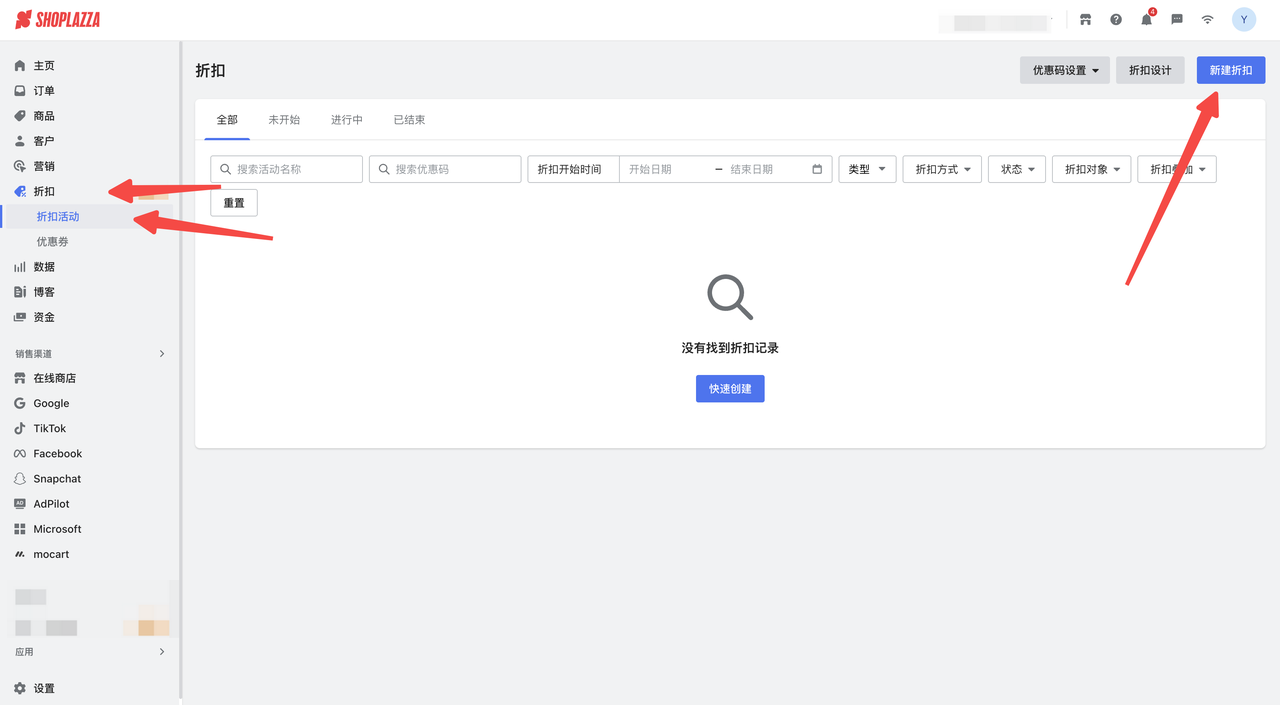
设置订单维度的减价优惠码
适用场景:全场商品都会参与这个折扣。
配置入口:点击订单折扣处的减价优惠码进入配置。
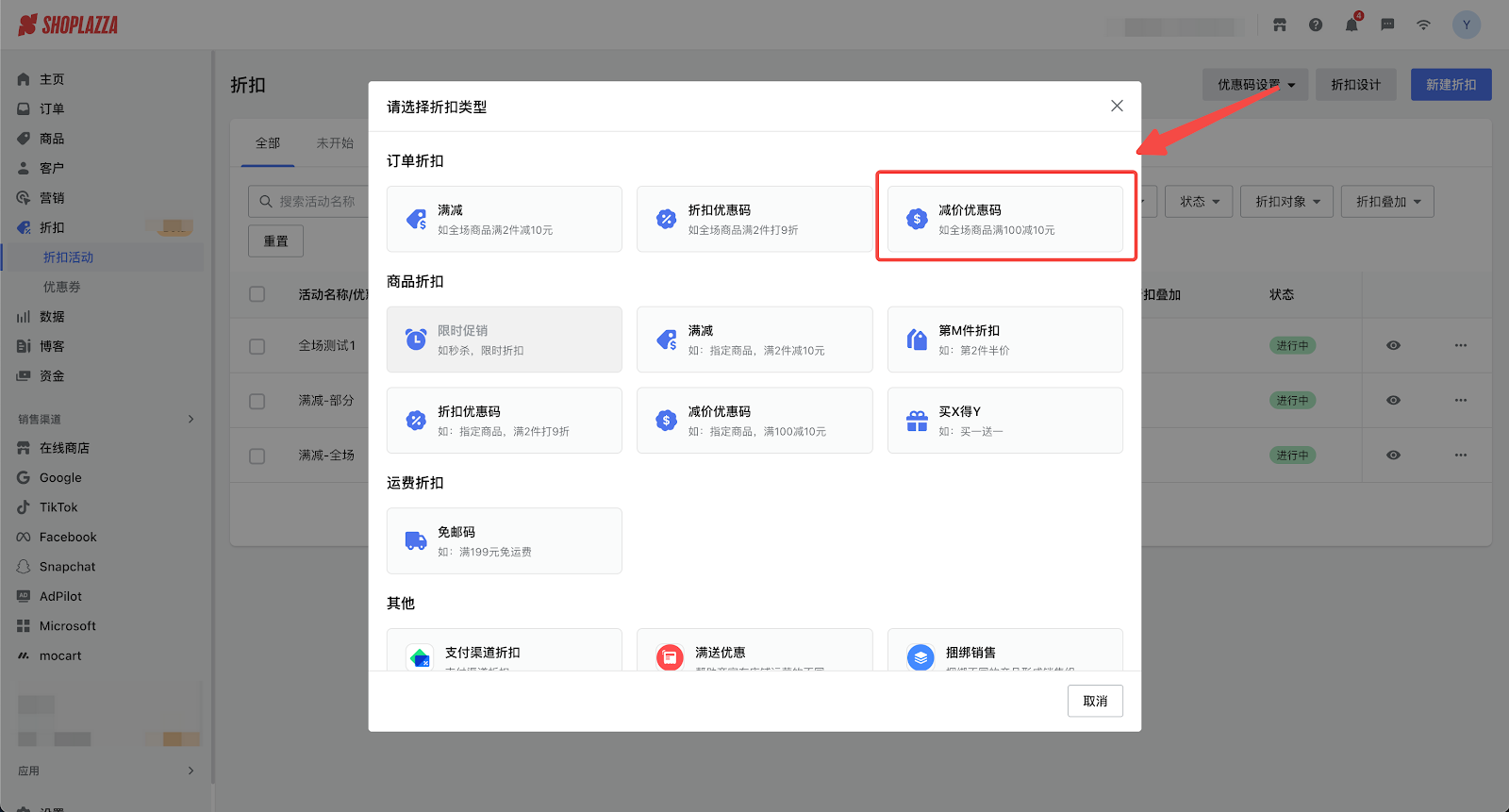
设置商品维度的减价优惠码
适用场景:针对部分商品进行折扣。
配置入口:点击商品折扣处的减价优惠码进入配置。
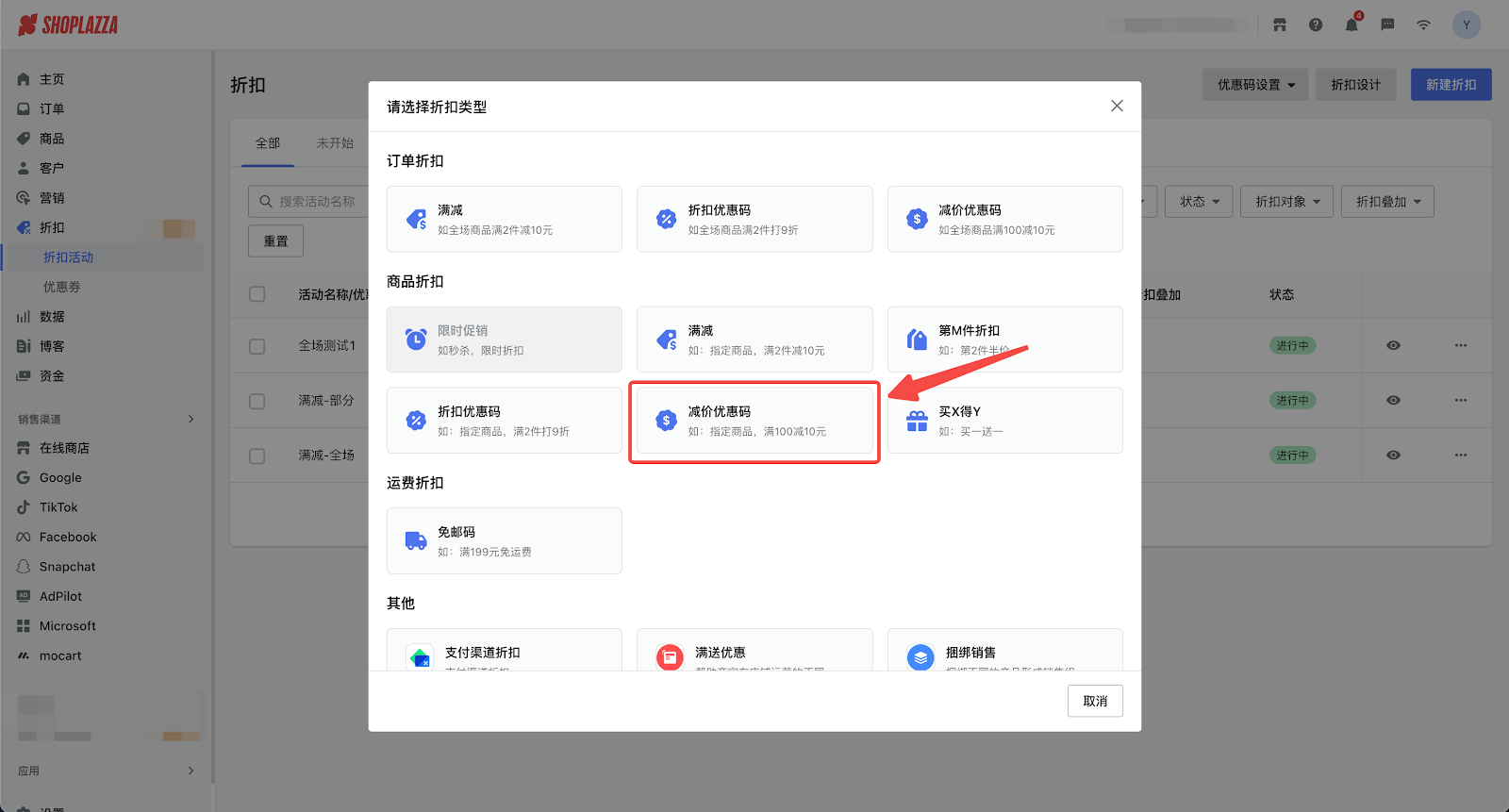
以上两个入口的区别
订单折扣下的减价优惠码,在配置上与商品折扣的减价优惠码无异,但因订单折扣下的减价优惠码默认对全场商品生效,因此订单折扣下的满减工具不提供“适用商品”的配置部分。
Step2. 配置活动的基本信息
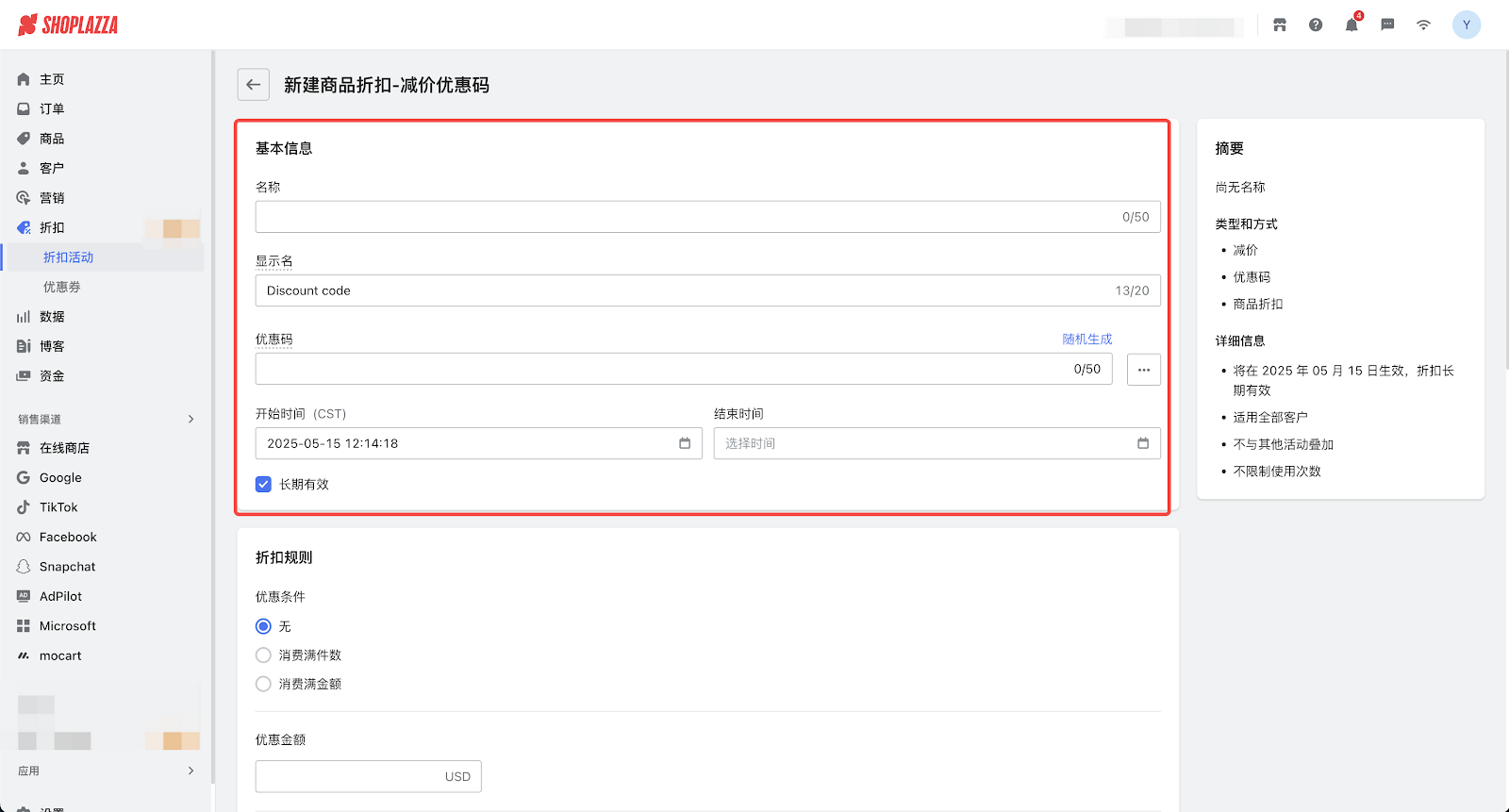
- 分别配置“名称”(内部管理活动使用,消费者不可见)与“显示名”(消费者可见),有助于您更高效地管理活动信息。
- 若需要创建单码活动,只需要在框内输入自定义的优惠码,或者选择“随机生成”。
- 优惠码支持您自定义或者随机生成,支持设置“多码活动”,一个活动可以创建多个优惠码,最多5000个(您可以批量生成或者批量导入)。适用于活动规则相同,需将不同优惠码分发给不同客户,且控制每个码或者每人每码的使用次数。
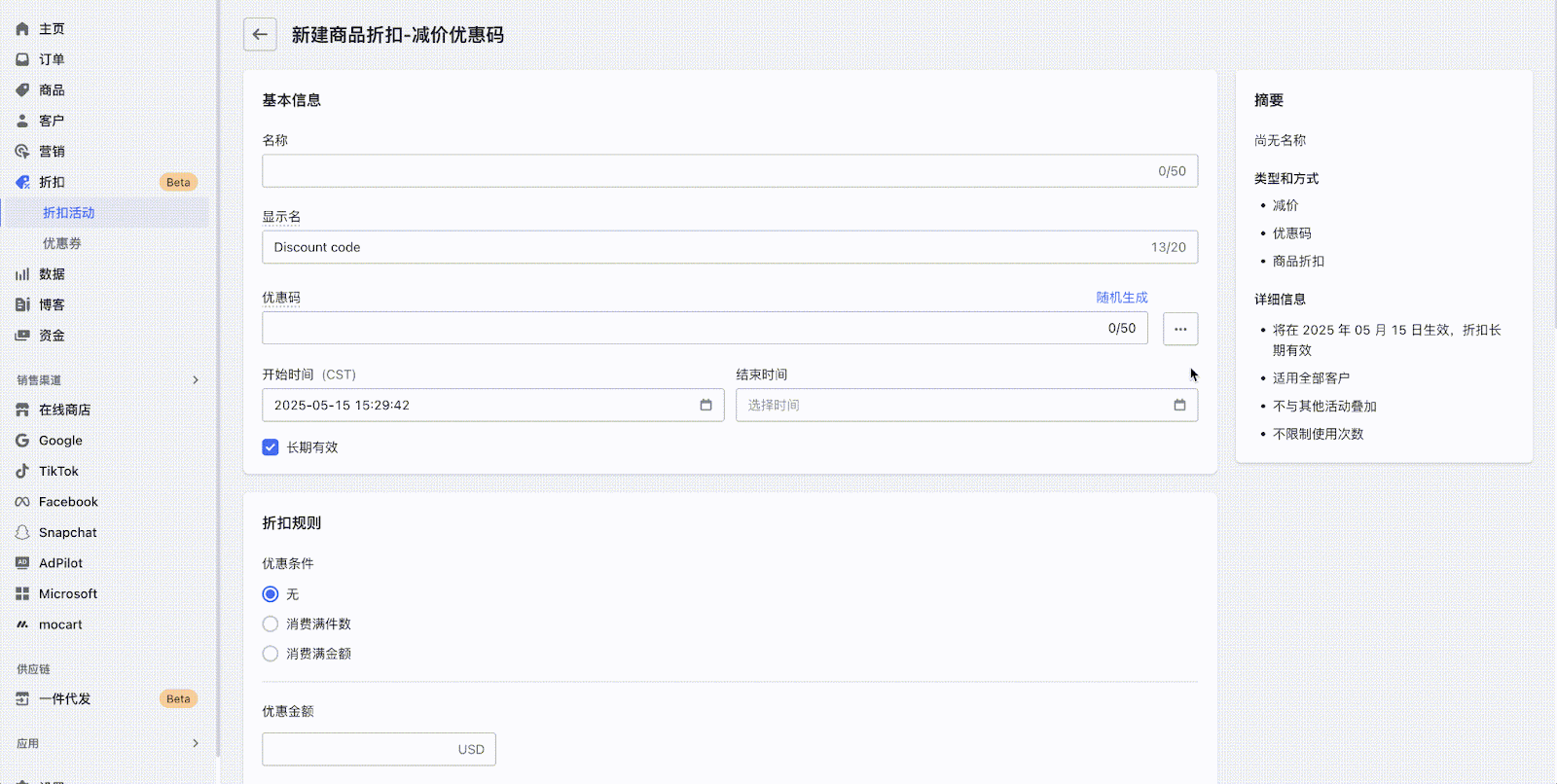
- 设置活动的生效时间。
Step3. 配置折扣规则
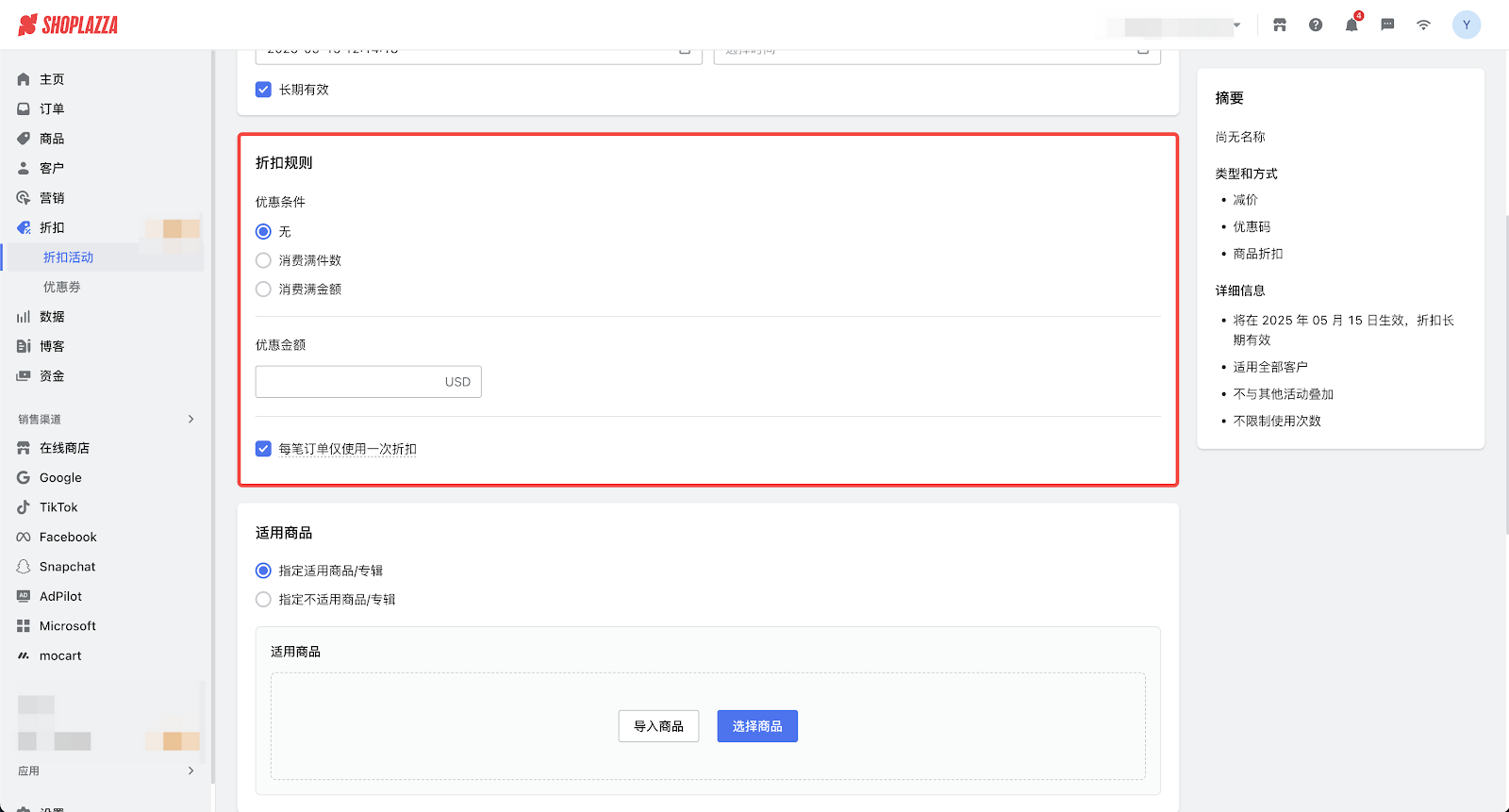
- 优惠规则也可理解为优惠门槛:
- 若选择“无”,则无需满足任何额外购买条件便可使用该优惠码;
- 若选择“消费满件数”,客户则需购买指定件数或以上,才可享受优惠;
- 若选择“消费满金额”,客户则需消费指定金额或以上,才可享受优惠。
- 填写减价优惠码的百分比折扣。
- 每笔订单仅使用一次折扣:
- 配置项默认勾选,选择了该配置项,则一笔订单只可以使用一次优惠;
- 取消勾选后,则该笔订单中的每件参与活动的商品都优惠所设置的减价金额,例如:全场上衣每件优惠$10。
Step4. 配置适用商品(仅商品维度的活动需要配置,订单维度的活动默认为全部商品)
- 选择适用的商品范围参加优惠码活动,可选择“指定适用商品/专辑”,或“指定不适用商品/专辑”。
- 如需要将全场商品都参与该活动,那么属于是订单折扣,需要在订单折扣下创建一个减价优惠码活动。
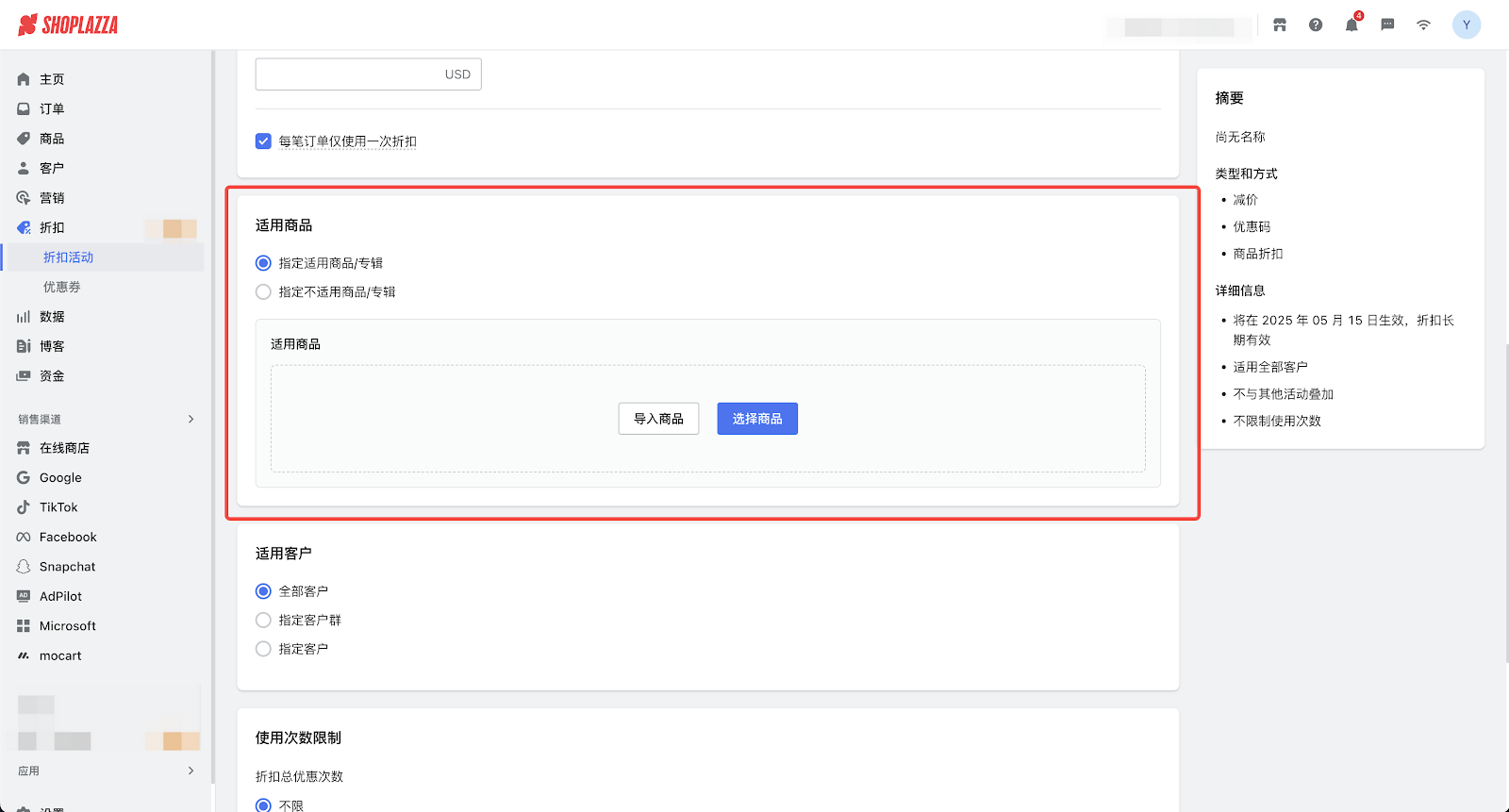
Step5. 配置适用客户
您按需求配置该活动是适用于全部客户,还是指定客户。
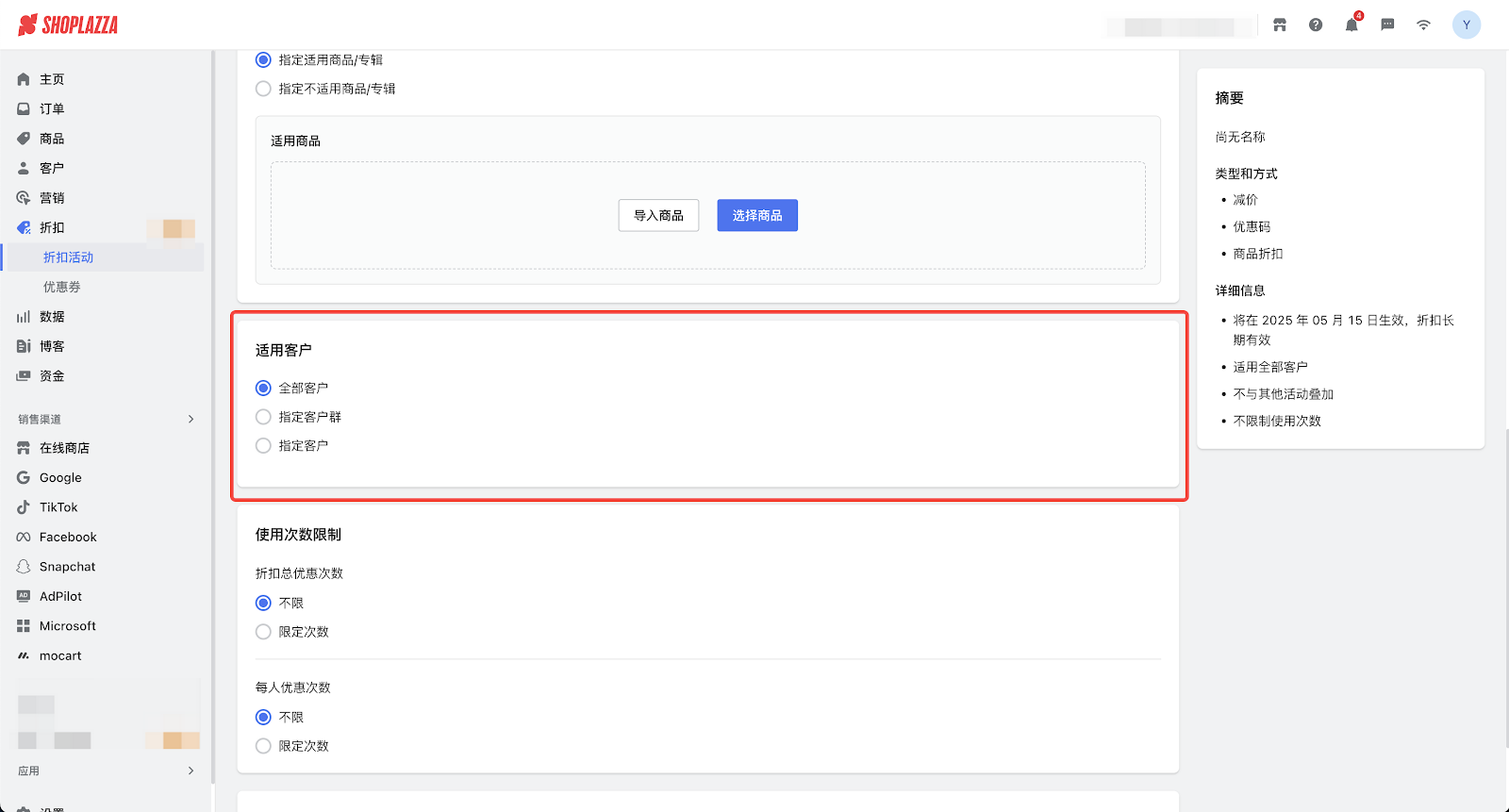
Step6. 配置使用次数限制
单码活动
- 单码活动支持您设置折扣码的总优惠次数以及每人可使用该优惠码的次数限制。
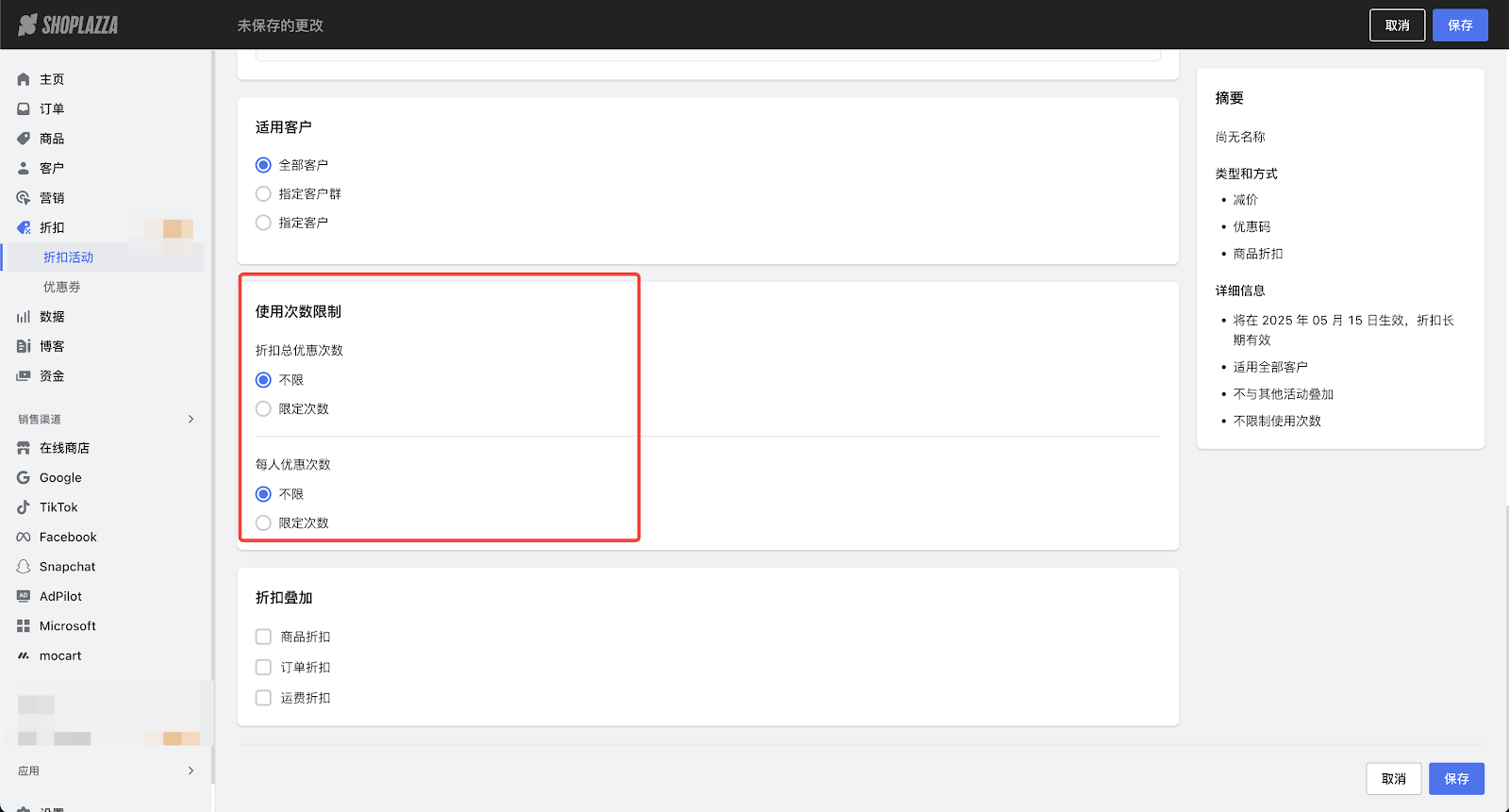
多码活动
- 多码活动支持您配置每个折扣码可使用次数以及每个优惠码每人可使用次数。
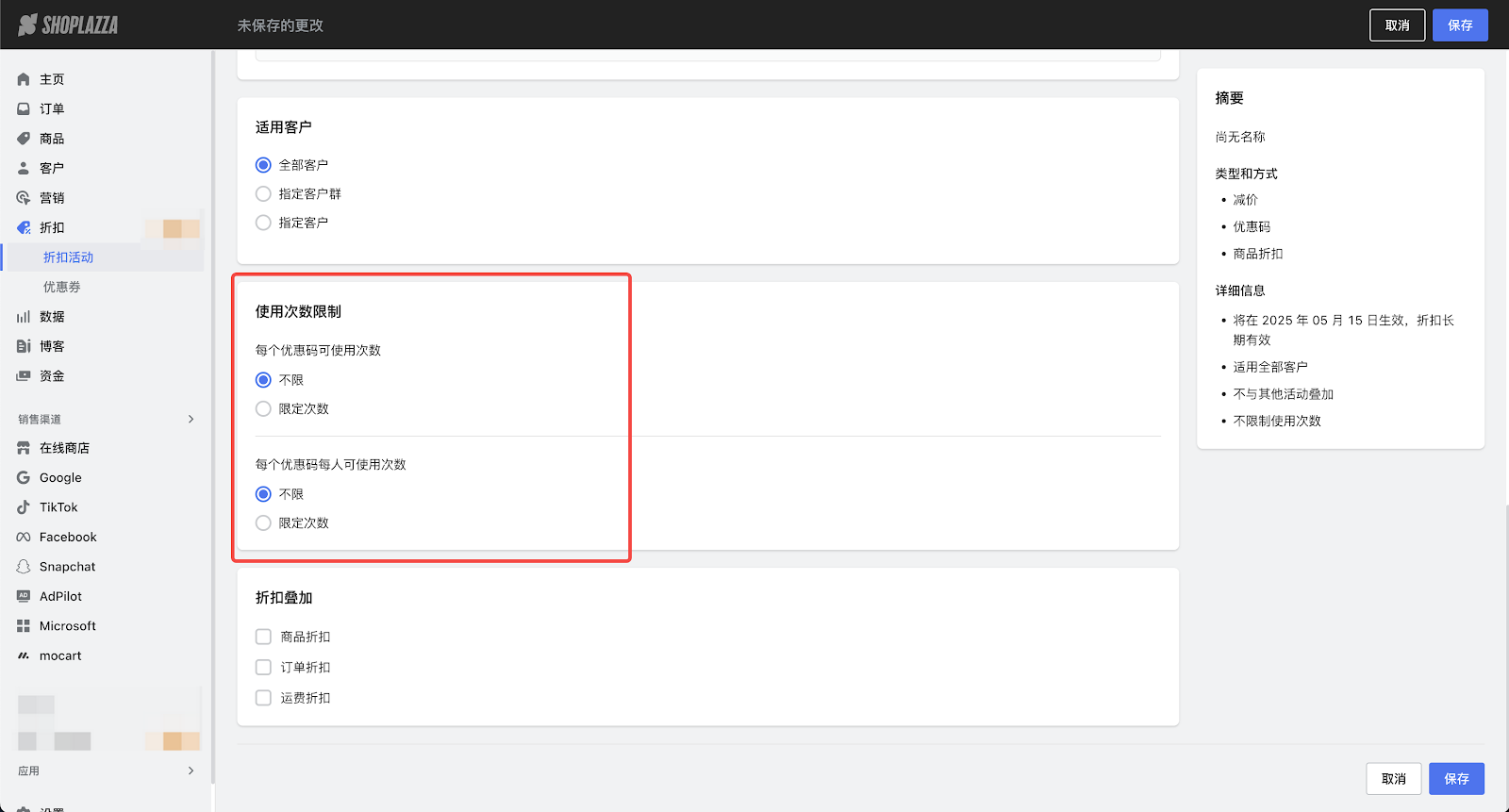
Step7. 配置折扣叠加逻辑
折扣叠加支持从三个维度进行设置:商品折扣、订单折扣和运费折扣。
例如您配置的是商品折扣,如需与其他类型的折扣叠加,只需勾选相应的叠加选项即可。例如:如果希望本活动可以与免运费活动叠加使用,可勾选“运费折扣”选项。
注意
要实现叠加,相关的运费折扣活动配置中也必须勾选允许与“商品折扣”叠加。
勾选后,系统会显示当前符合叠加条件的运费折扣活动数量,并可点击展开查看详细信息。
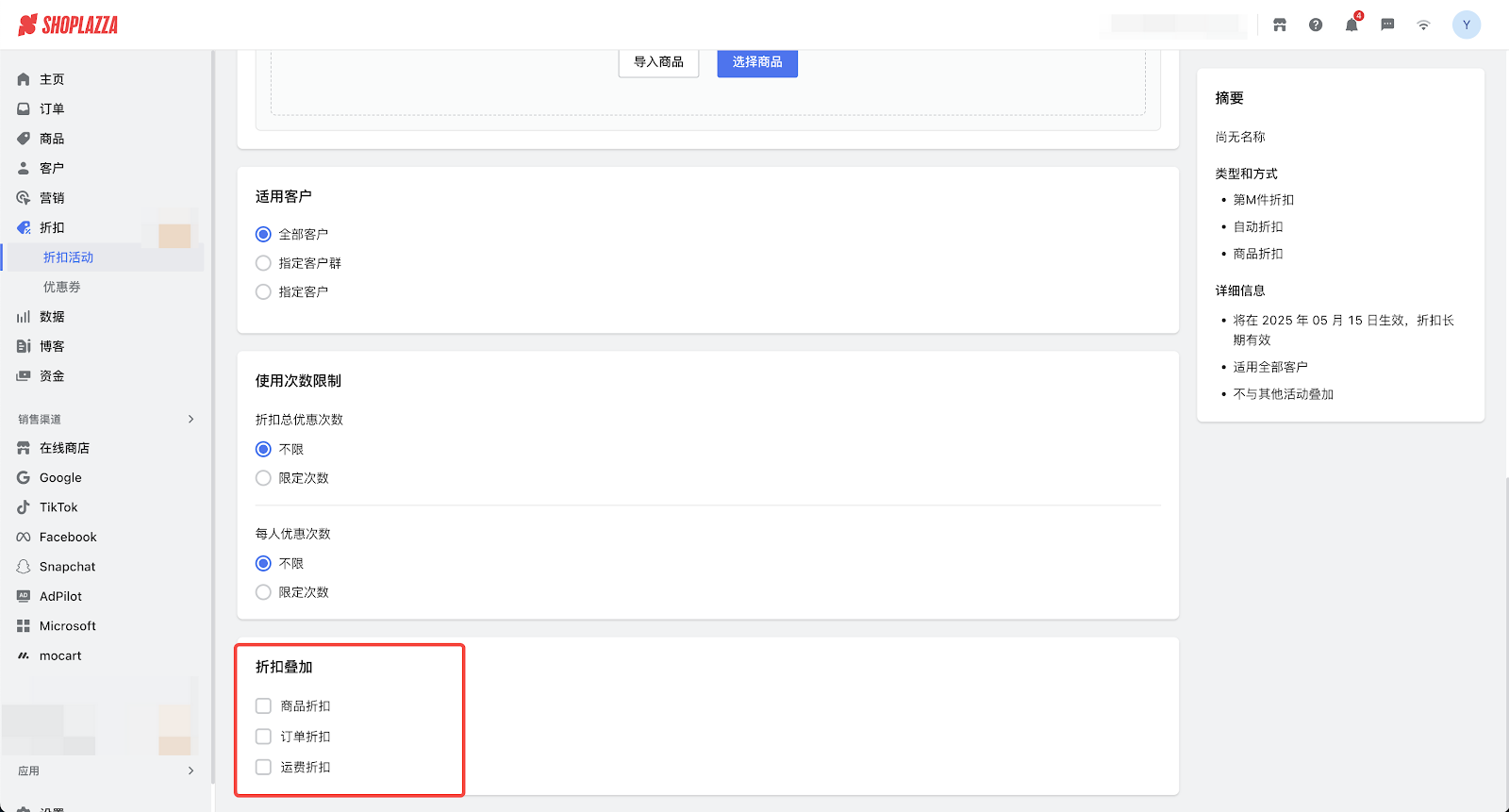
配置完成后,点击保存按钮即可创建活动。
优惠的叠加逻辑
关于优惠的叠加逻辑,请参考此教程:折扣的叠加和计算规则。
Step8. 配置折扣设计
回到折扣列表,点击右上角折扣设计。
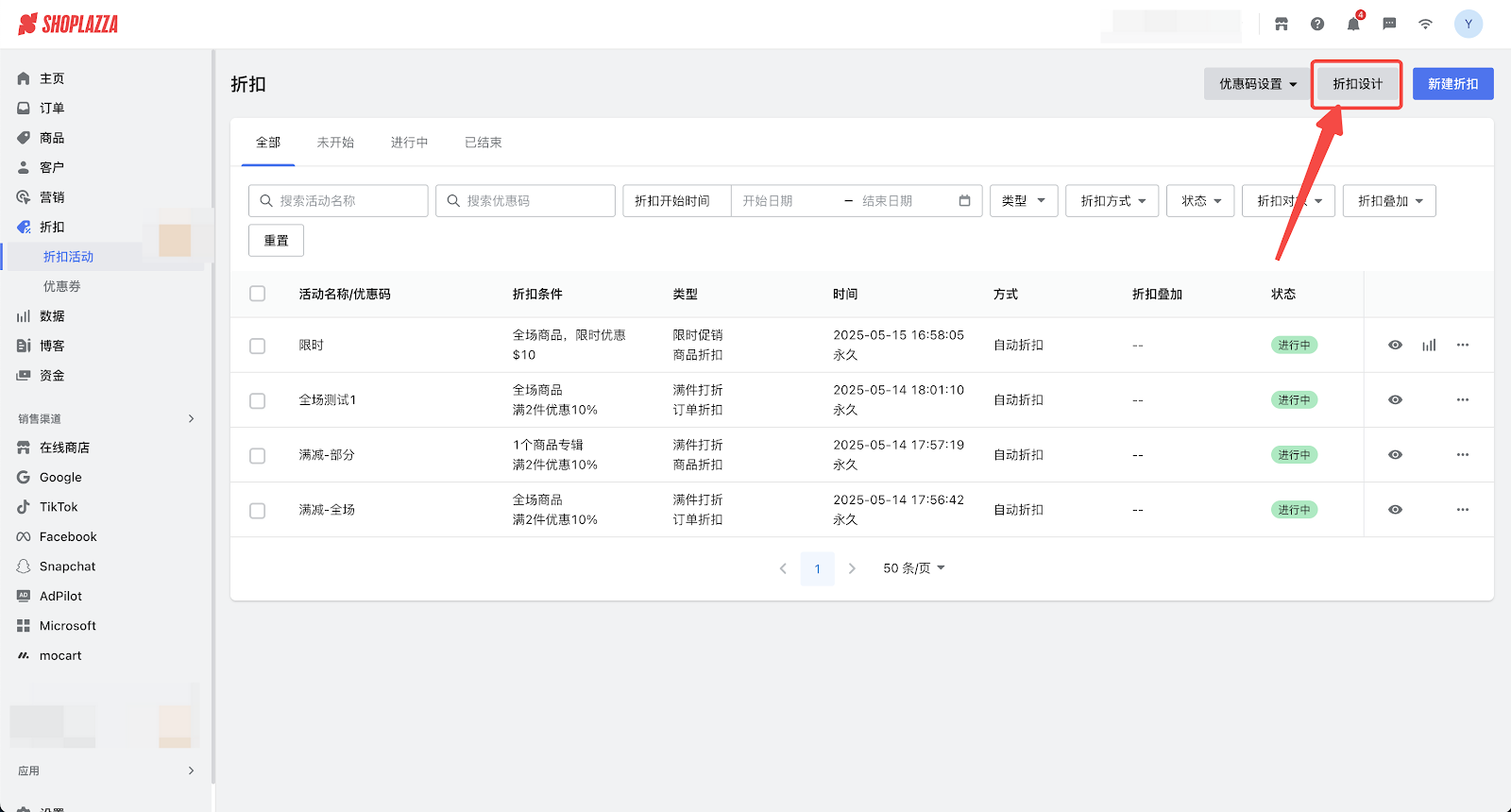
全局设计
- 首先点击全局设计 > 优惠码,全局设计可以配置该活动类型的全局属性。
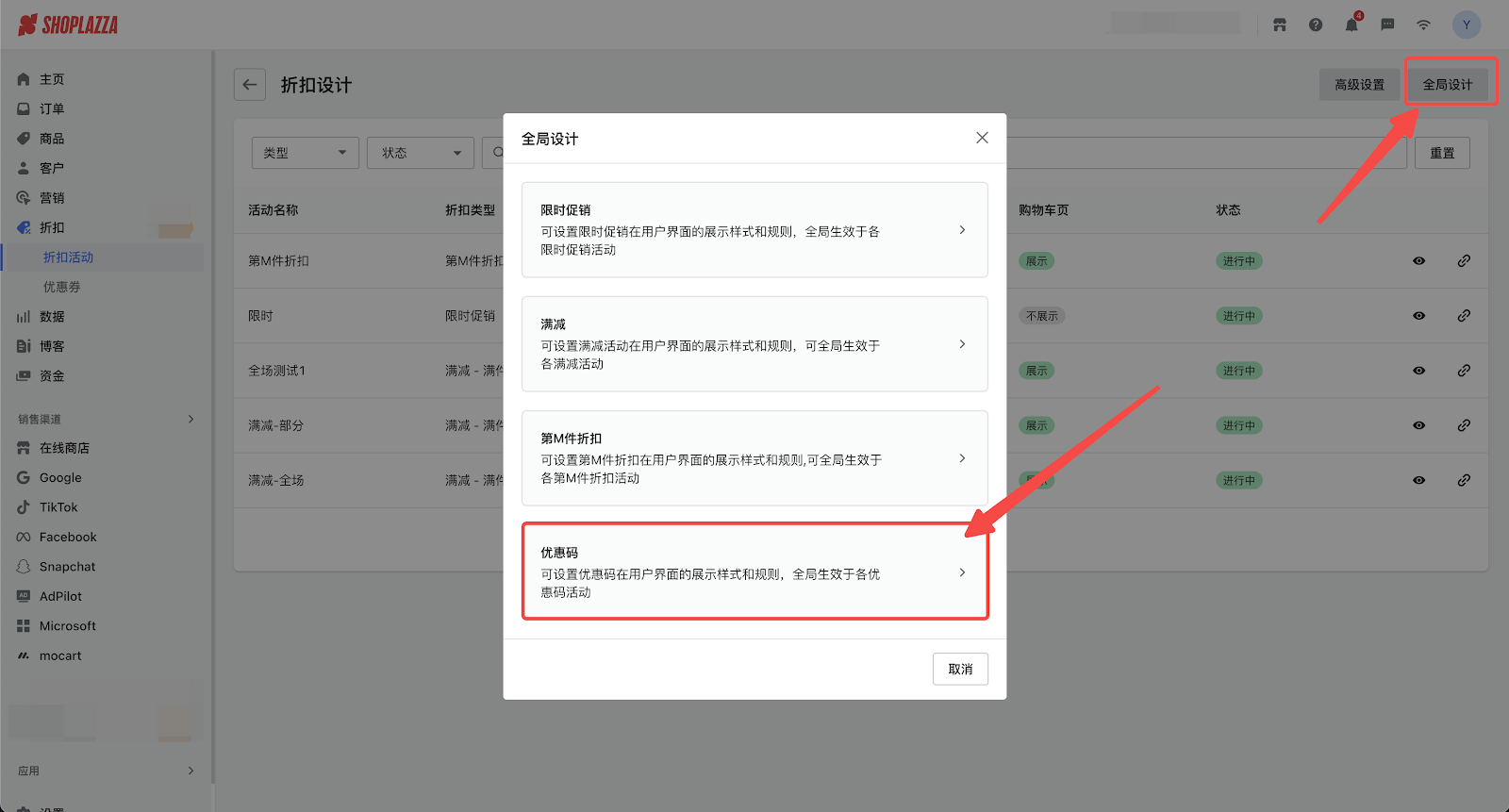
- 可以分别对商品详情页、购物车页的显示内容进行配置,配置效果可以在右侧框内实时预览。在文案设置可以对折扣优惠码的文案进行配置。
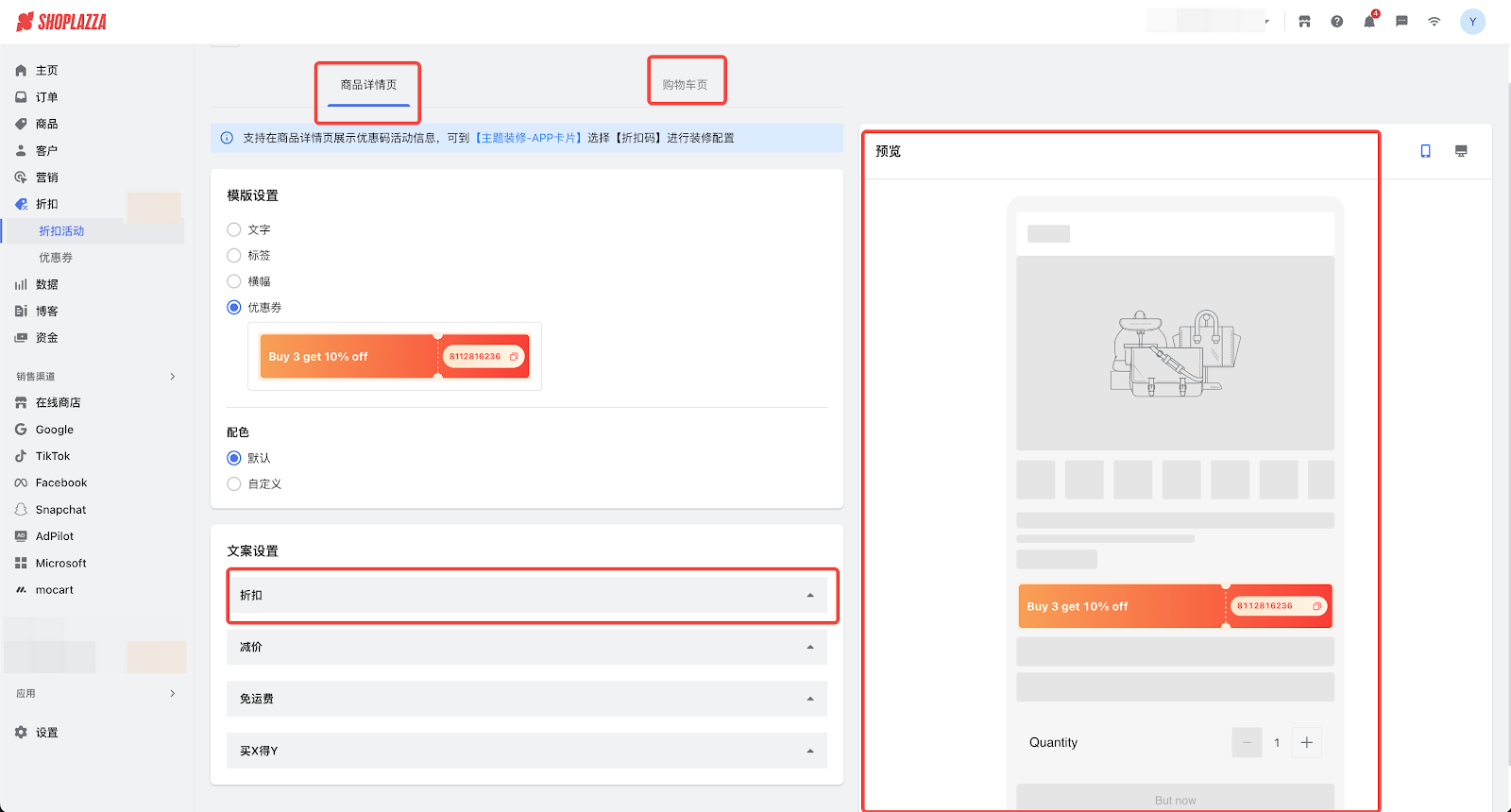
活动设计
- 全局内容配置完成后,回到折扣设计列表,选择创建好的活动进入配置页面进行配置。配置完成后保存即可。
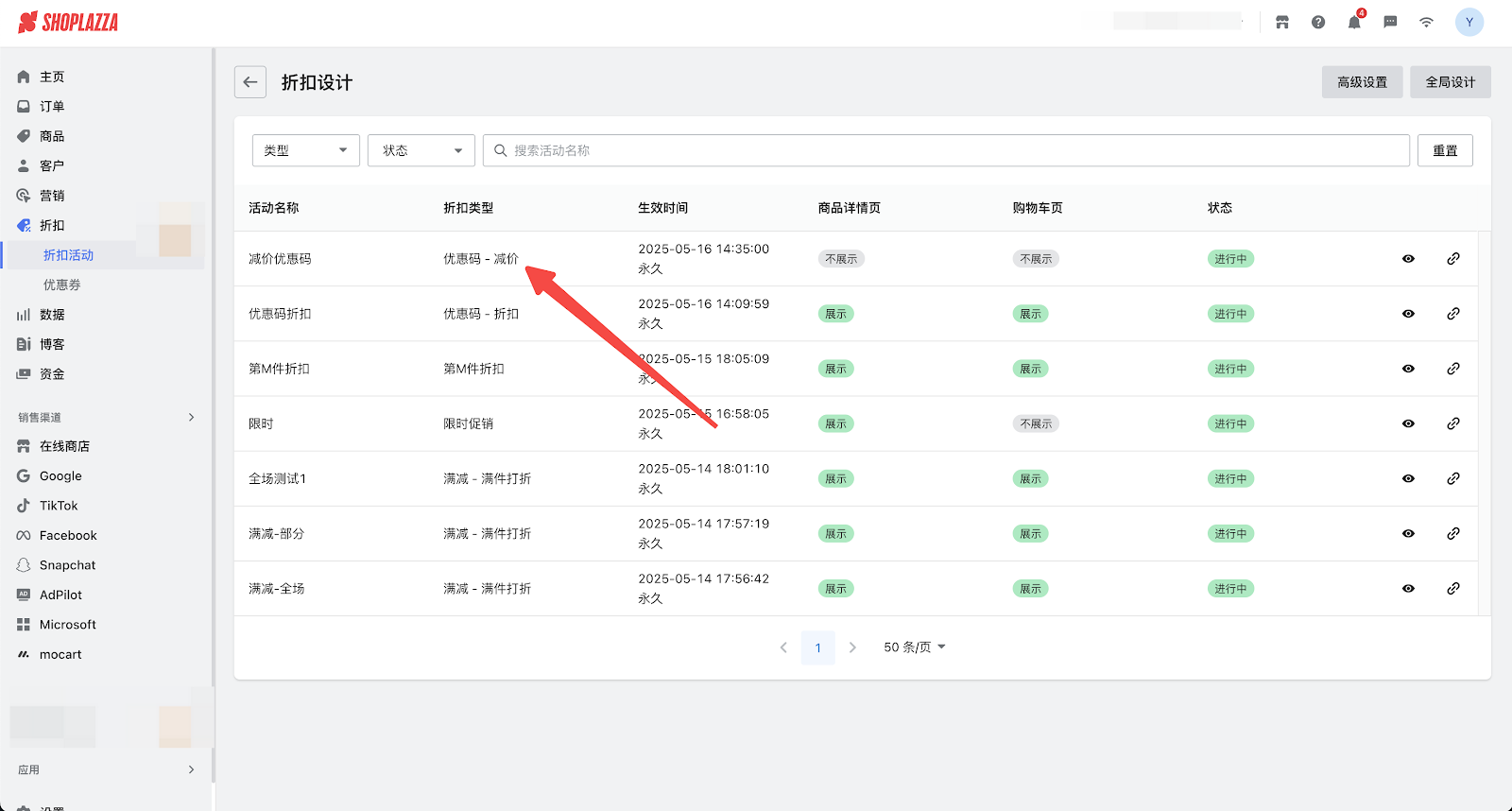
- 以上内容配置完成后,如需要在什么页面展示优惠码,需要开启对应页面的展示优惠码功能。
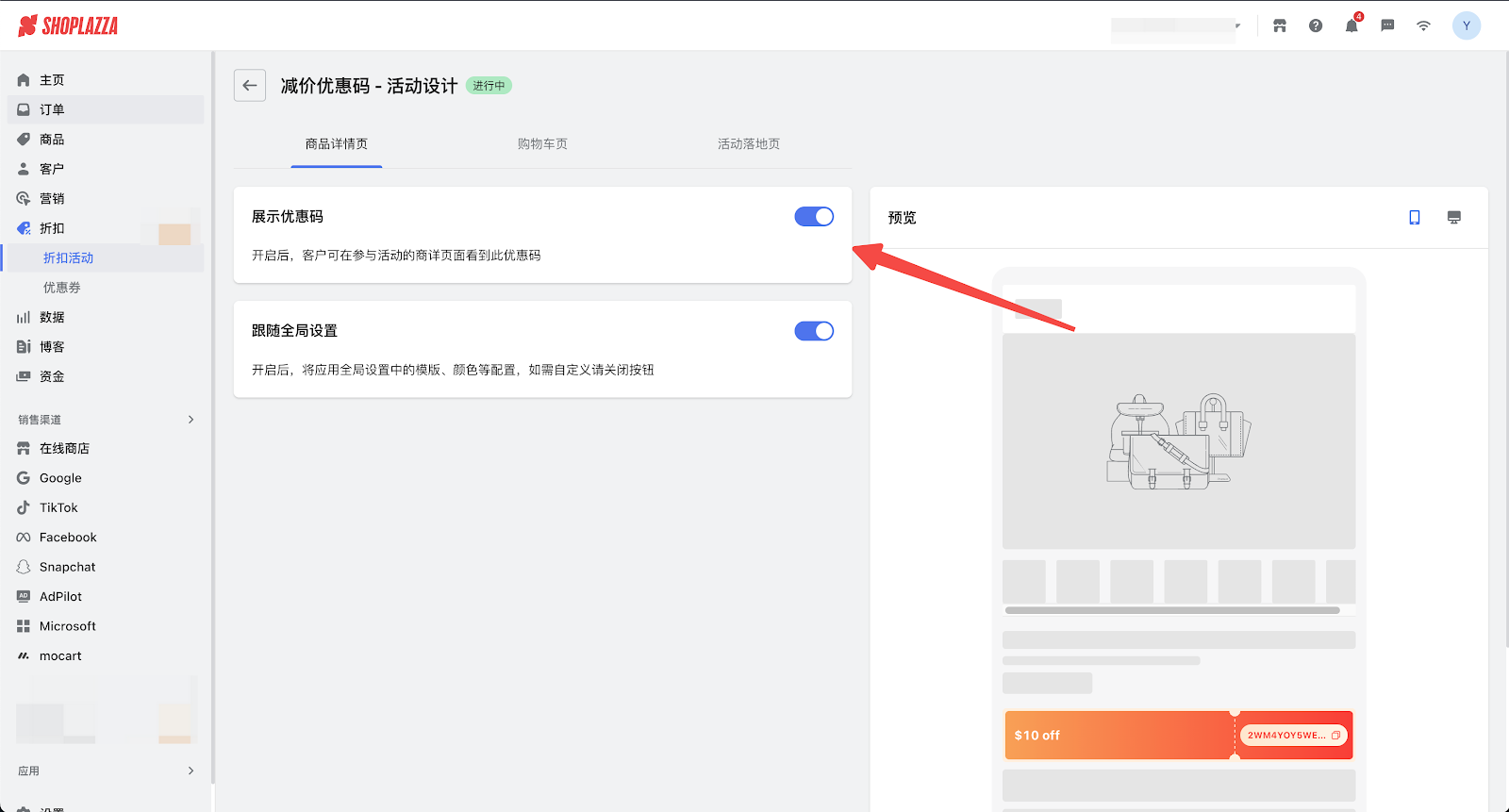
Step9. 将活动展示到店铺中
提示
与其他优惠码活动活动共用卡片,每个页面的卡片只需安装一次即可。
点击设计页面的【主题装修-APP卡片】,跳转到主题装修页面添加【折扣码】卡片,并发布主题。
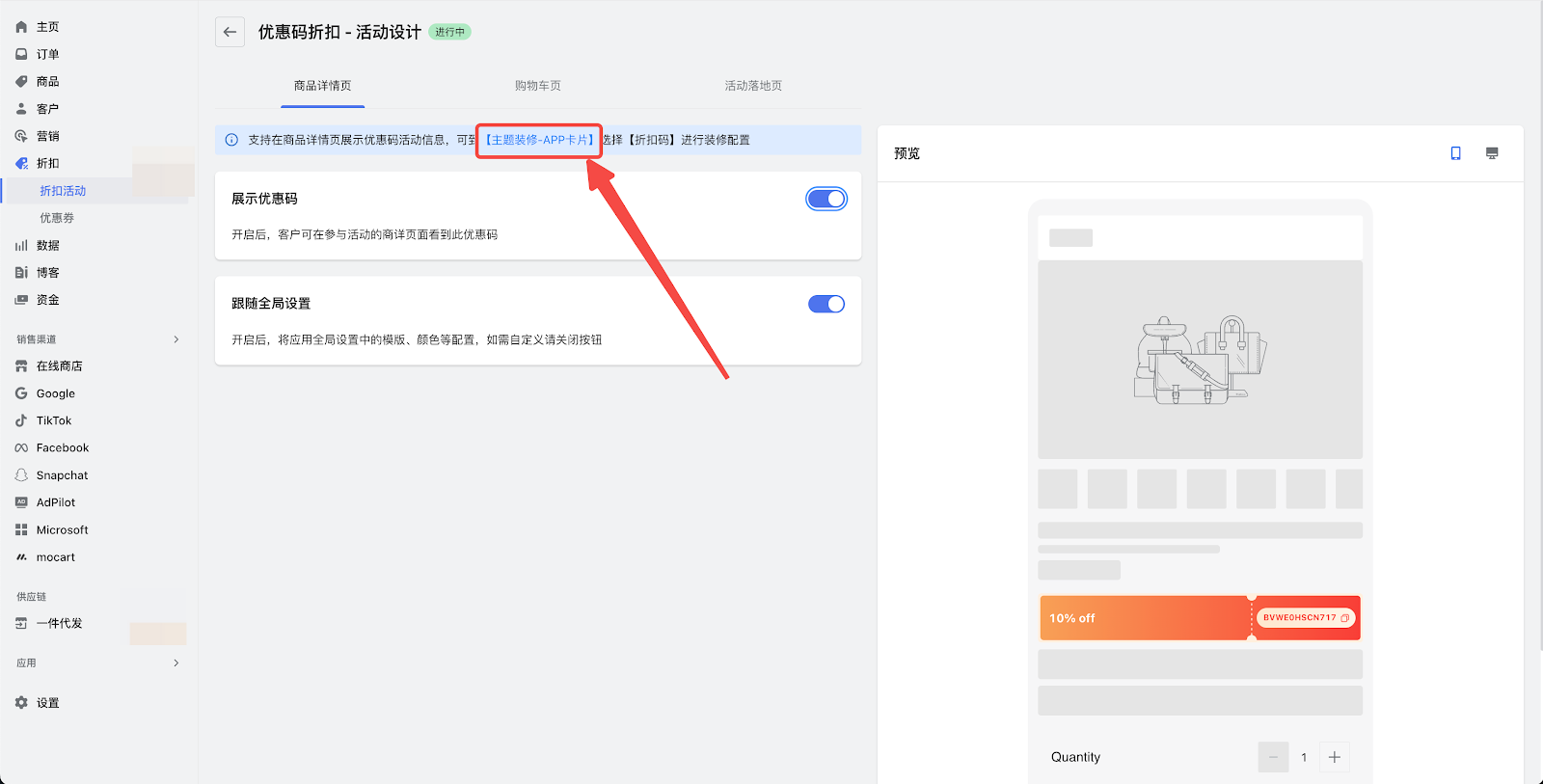
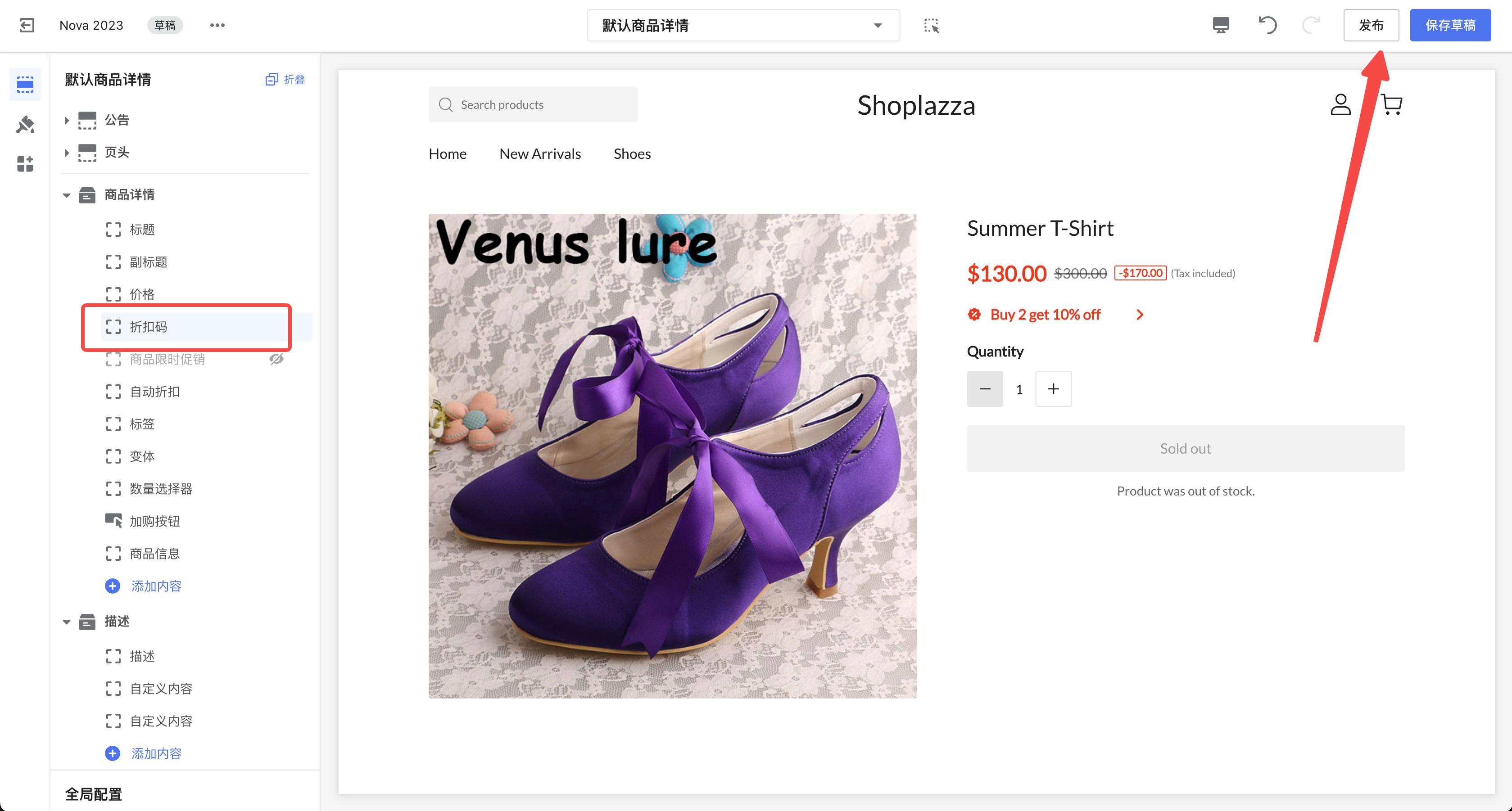
支持在购物车页面开启优惠码展示功能
注意
- 展示在购物车页,目前仅支持Geek,Nove2023,Hero这三个主题。
- 部分主题支持复制优惠码后进入购物车页自动应用,此功能需要升级主题,当前支持的主题为:
- Nova主题的3.6.12以上版本
- Geek主题的3.2.7以上版本
- hero主题的最新版本
- 如需使用此功能,可以参考教程主题升级指南升级主题使用。
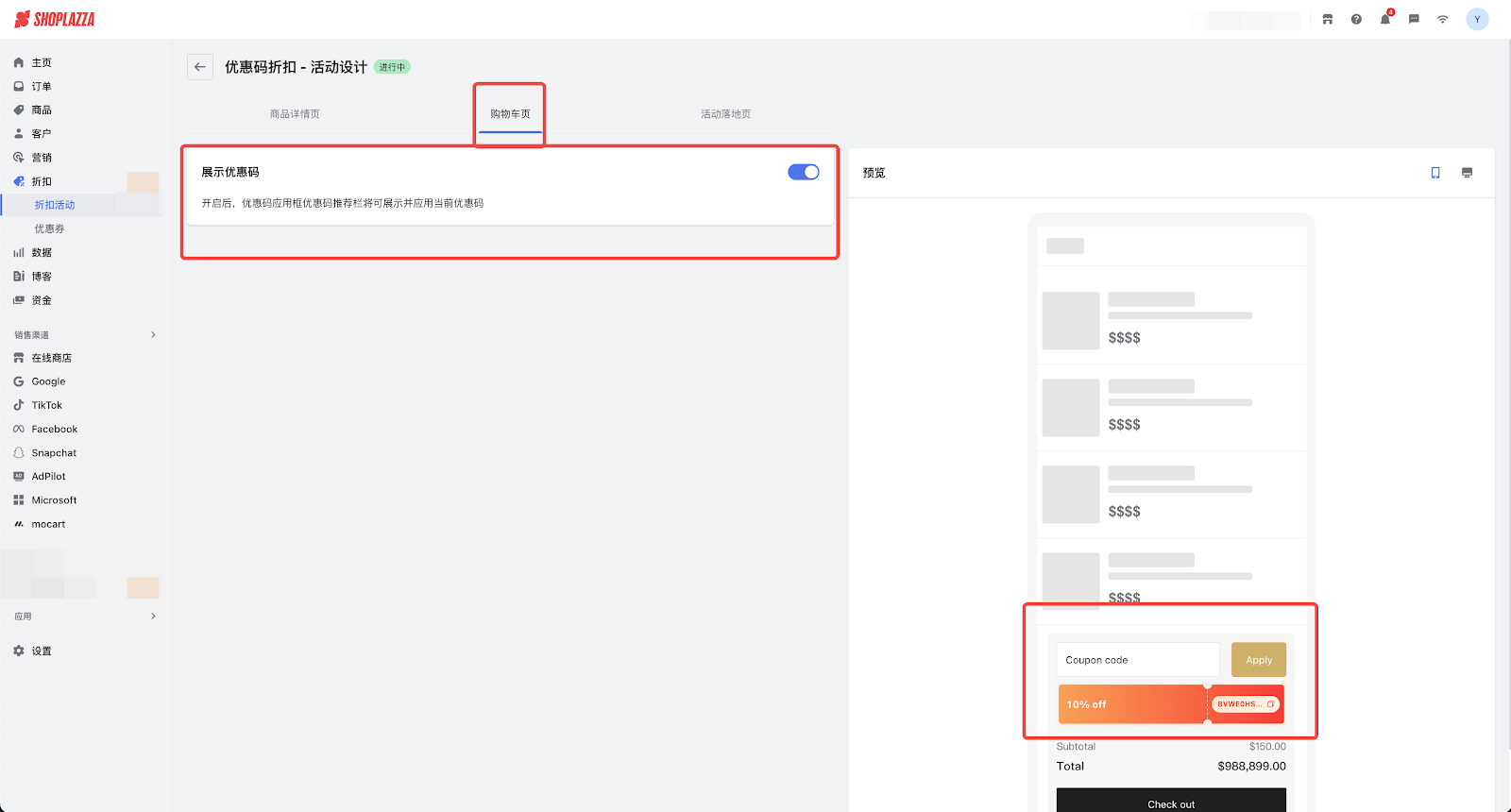
需要的内容添加完成后,发布主题,顾客就可以前端查看到您配置的内容了。




评论
请登录写评论。